情報番号:014981 【更新日:2013.12.03】
HDMI端子やRGB端子に外部モニターを接続するとタッチパネルのカーソルの位置がずれてしまう<dynabook N514/25K>
| 対応機種 | |
|---|---|
| 対象OS | Windows(R)8 |
| カテゴリ | Windowsのトラブル、使用中のトラブル、タッチパネル、外部出力/入力、テレビや外部ディスプレイに出力 |
回答・対処方法
はじめに
上記対応機種でHDMI端子やRGB端子に外部モニターを接続するとタッチパネルのカーソルの位置がずれてしまう場合の対処方法について説明します。
操作手順
※以下設定を行なうときは、HDMI端子やRGB端子に外部モニターを接続した状態で、タッチパッドやマウスを使用して操作してください。
- キーボードの[Windowsロゴ]キー(
 )を押しながら、[X]キーを押します。
)を押しながら、[X]キーを押します。 - 画面左下にクイックリンクメニューが表示されます。[コントロールパネル(P)]をクリックするか、キーボードの[P]キーを押します。
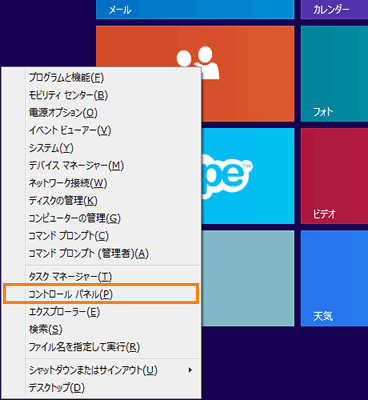 (図1)
(図1)
- 「コントロールパネル」画面が表示されます。[ハードウェアとサウンド]をクリックします。
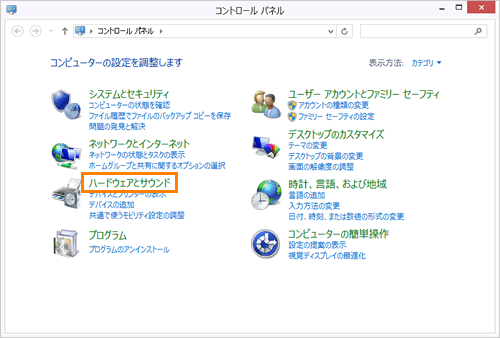 (図2)
(図2)
- 「ハードウェアとサウンド」画面が表示されます。[タブレットPC設定]をクリックします。
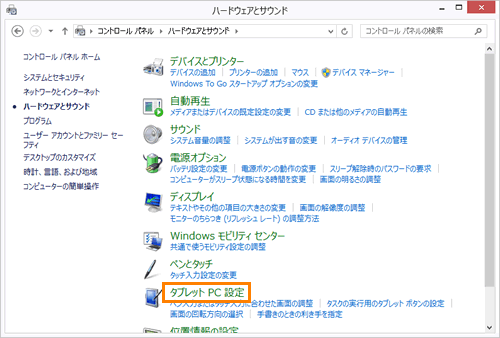 (図3)
(図3)
- 「タブレットPC設定」の「画面」タブ画面が表示されます。”構成”項目の[セットアップ(S)]ボタンをクリックします。
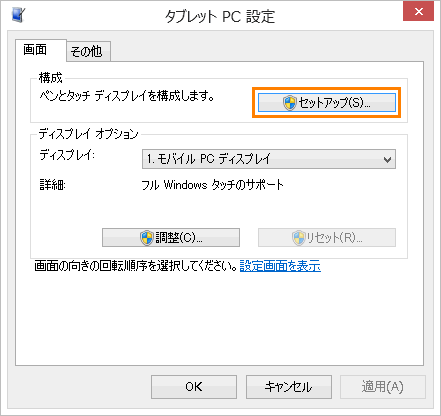 (図4)
(図4)
- ”タッチスクリーンであることを指定するには、この画面をタッチしてください。”メッセージ画面が表示されます。画面上を指でタッチします。
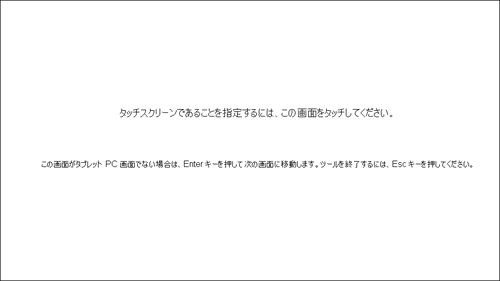 (図5)
(図5)
- 「タブレットPC設定」画面に戻ります。[OK]ボタンをクリックして閉じます。
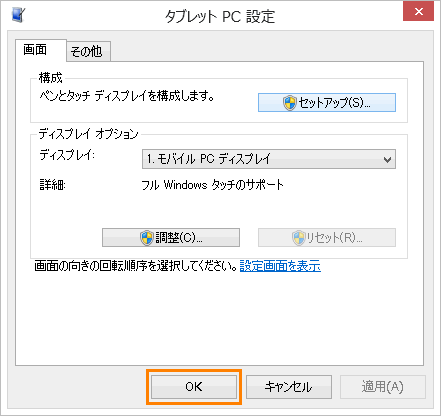 (図6)
(図6)
- 「コントロールパネル」画面に戻ります。右上の[×]ボタンをクリックして閉じます。
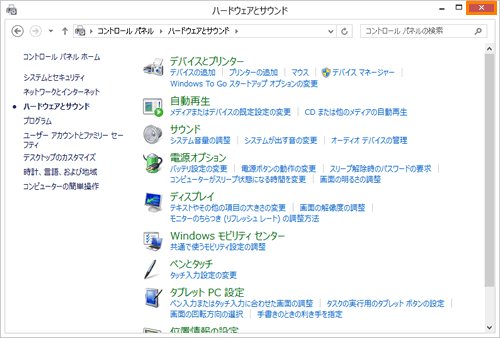 (図7)
(図7)
- Windowsを再起動します。
※再起動方法については、[014711:パソコンを再起動する方法<Windows 8.1>]を参照してください。
設定は以上です。
再起動後、HDMI端子やRGB端子に外部モニターを接続した状態でタッチパネルのカーソルの位置がずれないことを確認してください。
以上
